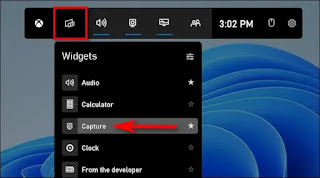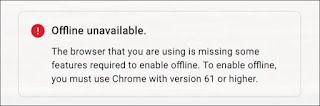لطالما روجت Apple لميزات الخصوصية لأجهزتها وهاجمت Android لطبيعته مفتوحة المصدر. أحد الأسباب الرئيسية لذلك هو حقيقة أنه ، على عكس Google ، تحتقر Apple تماما فكرة التحميل الجانبي للتطبيقات. وبالتالي ، فإنه لا يسمح لمستخدمي iPhone بتنزيل التطبيقات والألعاب من مصادر خارجية خارج App Store. الآن ، في حدث عالمي حديث ، أوضح الرئيس التنفيذي لشركة Apple تيم كوك مخاطر التحميل الجانبي للتطبيقات (مرة أخرى!) على جهاز iPhone و iPad. تحقق من التفاصيل أدناه.
مدوّنةُ AZ Tech عبارةٌ عنْ مدونةٍ تهتمُ بالمجالِ التقّني، وكما نقومُ أيضاً بنشرِ تطبيقاتٍ وبرامجَ وألعابٍ وشروحاتٍ حصرية، كما نهتم بنشر آخر أخبار التطبيقات والتحديثات.
الرئيس التنفيذي لشركة Apple تيم كوك يشرح مخاطر التحميل الجانبي للتطبيقات على iPhone و iPad
هل الشحن السريع لهاتفك الذكي ضار ببطاريته؟
يعد الشحن السريع طريقة ملائمة لتجديد بطارية هاتفك ، بشرط أن يدعمه جهازك وأن يكون لديك شاحن يمكنه إخراج القوة الكهربائية المطلوبة. ولكن هل يؤثر هذا الموفر للوقت سلبا على عمر البطارية؟
الشحن يعمل على مراحل لحماية البطارية
الشحن السريع ليس خطيرا بطبيعته على بطارية هاتفك. لا يمكن لأجهزة الشحن السريعة "التحميل الزائد" على البطارية لأن الهاتف الذكي لن يطلب سوى أكبر قدر ممكن من الطاقة التي يمكن للجهاز التعامل معها. هذا يعني أنه يمكنك استخدام شاحن USB بأمان يضخ المزيد من القوة الكهربائية للحد الأقصى لمعدل شحن جهازك.
يمكن لبطارية الهاتف الذكي استخدام الشحن السريع لفترة محدودة فقط. وذلك لأن بطاريات الليثيوم أيون تشحن على ثلاث مراحل: "شحنة هزيلة" بطيئة ، وحالة تيار ثابت حيث يزداد الجهد بمرور الوقت ، وحالة جهد ثابتة نهائية حيث يتم تقليل التيار ببطء لمنع الشحن الزائد وتلف خلية البطارية.
الشحن السريع قد يولد المزيد من الحرارة
كلما تم تخزين الطاقة بشكل أسرع في خلية أيون الليثيوم ، كلما تم توليد المزيد من الحرارة. وهذا يعني أن الشحن السريع يولد حرارة أكثر من الشحن "البطيء" القياسي. قد يكون هذا مشكلة لأن الحرارة المفرطة ستؤدي إلى تدهور بطاريات الليثيوم أيون. قد يؤدي الشحن السريع إلى تقصير عمر البطارية مقارنة باستخدام شاحن قياسي.
تركز معظم الدراسات التي تبحث في الحرارة الناتجة عن خلايا الليثيوم أيون سريعة الشحن على بطاريات السيارات الكهربائية ، والتي هي أكبر بكثير من البطاريات الموجودة في الهواتف الذكية. تشير نتائج هذه الدراسات إلى أن بعض طرق الشحن السريع تتحلل الخلية بمعدل أسرع بكثير من الشحن القياسي.
بالشحن السريع للأوقات التي تحتاج فيها إلى شحن هاتفك الذكي على عجل. استخدم شاحنا قياسيا في أوقات أخرى عندما يكون لديك وقت لتجنيبه.
بطاريات الهواتف الذكية قابلة للاستبدال
استبدال بطارية الهاتف الذكي بأسعار معقولة نسبيا مقارنة بسعر الهاتف الجديد. تتقاضى Apple من 49 دولارا إلى 69 دولارا (حسب الجهاز) مقابل استبدال البطارية خارج الضمان والذي سيعيد جهازك إلى حالة جديدة من حيث أداء البطارية.
تحتوي العديد من أجهزة Android على بطاريات يمكن للمستخدم الوصول إليها بسهولة ، بينما يمكن خدمة البعض الآخر من قبل الشركة المصنعة أو طرف ثالث مقابل رسوم معتدلة. يمكن للمستخدم صيانة كل من أجهزة iPhone و Android ببطارية جديدة باستخدام الأجزاء والأدلة المتاحة من موارد مثل iFixit.
سوف تتحلل البطاريات بمرور الوقت حتى مع الاستخدام المثالي. يمكن أن يكون من المفيد فهم الوقت المناسب لاستبدال البطارية (وكيف يمكن أن يؤدي ذلك إلى زيادة في الأداء).
أين يتم حفظ لقطات الشاشة على نظامي التشغيل Windows 10 و Windows 11؟
إذا التقطت لقطة شاشة في Windows 10 أو Windows 11 ، فأين سينتهي الأمر؟ يعتمد ذلك على كيفية التقاط لقطة الشاشة ، ولكن هناك بعض الأماكن الواضحة التي يمكنك البحث عنها. سنساعدك على معرفة ذلك.
إذا كنت تستخدم زر (PrtScn)
إذا قمت بالضغط على مفتاح PrtScn لالتقاط لقطة شاشة، فلن يتم حفظ لقطة الشاشة في ملف بشكل افتراضي. بدلا من ذلك، يقوم Windows بنسخ اللقطة إلى الحافظة، وهي جزء خاص من الذاكرة للاستخدام المؤقت للنسخ واللصق. لحفظ لقطة الشاشة على القرص، ستحتاج إلى لصق الصورة في محرر صور (مثل الرسام) وحفظها كملف.
إذا كنت تستخدم Windows + PrtScn
إذا كنت تستخدم اختصار لوحة مفاتيح Windows+Print Screen لالتقاط لقطات شاشة في Windows 10 أو 11، فسيقوم Windows بحفظ الصورة كملف PNG في مجلد "لقطات الشاشة > الصور".
ستجده في . في هذه الحالة ، "[اسم المستخدم]" هو بديلنا عن اسم حساب Windows الذي كنت تستخدمه عند التقاط لقطة الشاشة.C:\Users\[User Name]\Pictures\Screenshots
يستخدم Windows نفس موقع الحفظ إذا كنت تستخدم Windows+Fn+Print Screen على جهاز Surface قديم أو Power+Volume Down على أجهزة كمبيوتر لوحية معينة أو Windows+خفض مستوى الصوت على أجهزة كمبيوتر لوحية أخرى.C:\Users\[User Name]\Pictures\Screenshots
ملاحظه: إذا قمت بنقل مجلد "لقطات الشاشة" يدويا إلى موقع آخر باستخدام نافذة "خصائص"، فسيقوم Windows بحفظ لقطات الشاشة إلى أي موقع جديد تختاره بدلا من ذلك.
ذا كنت تستخدم "أداة القص" أو "القصاصة والرسم"
يتضمن Windows 10 و 11 أداة تسمى Snipping Tool (ويتضمن Windows 10 أيضا أداة مماثلة تسمى Snip & Sketch) تسمح لك بالتقاط لقطات شاشة مخصصة. تتيح لك هذه الأدوات اختيار موقع الحفظ لكل ملف.
إذا كنت تستخدم شريط ألعاب Xbox
إذا كنت تستخدم أداة لقطة شاشة تابعة لجهة خارجية
إذا كنت لا تزال غير قادر على العثور على لقطات الشاشة الخاصة بك
تسريب مخططات iPhone 14 يكشف تفاصيل التصميم وموعد الإطلاق
كانت سلسلة iPhone 14 لهذا العام في الأخبار منذ أشهر حتى الآن ، ويمكننا القول بأمان أن Apple ستطلق أربعة منها ، مثلما كانت تفعل على مدى الجيلين الماضيين ، في عام 2022. لدينا أيضا فكرة عن تصميم iPhone 14 ، لكن التفاصيل التي ظهرت حديثا تعطي مزيدا من التبصر في جميع الموديلات القادمة. فيما يلي نظرة على ما نعرفه.
تم تسريب مخططات سلسلة iPhone 14 (ايفون 14)
Early.
— ShrimpApplePro 🍤 (@VNchocoTaco) April 17, 2022
From Weibo. pic.twitter.com/yNzQEZH9m7
صور مسربة لآيفون 14
تعطينا الصور المسربة في المقام الأول نظرة على تصميم سلسلة iPhone 14. ينظر إلى طرازات iPhone 14 Pro بسنام كاميرا خلفية ضخم ، والذي قد يكون بسبب وجود الكاميرا الأساسية بدقة 48 ميجابكسل التي يشاع عنها. سيكون هذا هو الأول من نوعه لشركة Apple ومن المتوقع أن يحسن بشكل كبير التصوير الفوتوغرافي في الإضاءة المنخفضة باستخدام تقنية ربط البكسل.
من المتوقع أن تأتي الطرز القياسية غير الاحترافية مع مطبات كاميرا أصغر ، مما يعني أنه لن تكون هناك ترقية لتكوين الكاميرا لها.
تفاصيل أخرى متاحة عن ايفون 14
لا يوجد أي تلميح إلى عرض تشكيلة iPhone 14 ولكن لدينا شائعات سابقة للاعتماد عليها. تم نشره عدة مرات في الماضي أن iPhone 14 سيشهد ترقية في التصميم مع تضمين شاشة "ثقب + حبوب منع الحمل" لتحل محل الشق سيئ السمعة. في حين أنه من المتوقع أن يحتوي iPhone 14 و 14 Pro على شاشة 6.1 بوصة ، فمن المرجح أن يتضمن iPhone 14 Max و 14 Pro Max شاشة ضخمة مقاس 6.7 بوصة.
يشاع أيضا أنه ستكون هناك شرائح مختلفة تستخدم لطرازات iPhone 14. في حين أنه من المتوقع أن تأتي متغيرات Pro مع مجموعة شرائح A16 Bionic القادمة ، فمن المرجح أن تلتزم الطرز غير Pro بمجموعة شرائح A15 Bionic ، مثل سلسلة iPhone 13.
موعد اطلاق ايفون 14
حتى الآن ، تتضمن التفاصيل الأخرى بطاريات أكبر وميزات كاميرا جديدة والمزيد. من المتوقع إطلاق سلسلة iPhone 14 في سبتمبر من هذا العام ، وهو الوقت الذي سنحصل فيه على جميع المعلومات الملموسة. حتى ذلك الحين ، سنبقيك على اطلاع على الشائعات التي لا بد أن تأتي في طريقنا للحفاظ على الإثارة مستمرة. وبالتالي ، ترقبوا ، وأخبرونا أفكاركم حول تسرب iPhone 14 الجديد في التعليقات أدناه!
لماذا يجب عليك تحديث متصفح الويب الخاص بك
هل قمت بتحديث متصفح الويب الخاص بك مؤخرا؟ تقوم معظم المتصفحات بتحديث نفسها ، ولكن تأكد من التحقق من أن متصفحك يتعامل معها! تعد التحديثات المنتظمة أمرا حيويا لكل شيء ، من التأكد من أنه يمكنك رؤية الويب الحديث إلى حماية أجهزتك وخصوصيتك.
تحديثات المتصفح تحميك
يجب أن تدرك أن تشغيل متصفح ويب قديم قد يعرض نظامك للخطر. ستستخدم الجهات الفاعلة السيئة نقاط الضعف في متصفحات الويب لاستهداف المستخدمين ببرامج ضارة مثل برامج الفدية الضارة واستغلال الخصوصية والهجمات الأخرى.
سيحاول ما يسمى ب "تنزيلات محرك الأقراص" تنزيل محتوى ضار على جهاز الكمبيوتر الخاص بك بغض النظر عما إذا كنت توافق عليه أم لا. كل ما عليك فعله هو زيارة موقع ويب مخترق أو أن يتم عرض إعلان ضار عليك ، ولا تحتاج حتى إلى زيارة زوايا بغيضة من الويب ، نظرا لأن العديد من هذه الهجمات تنتشر عبر وسائل التواصل الاجتماعي.
ثم هناك الممارسة المعروفة باسم "malvertising" ، والتي تدرج شفرة ضارة في الإعلانات ذات المظهر المشروع. وفقا لتقرير صادر عن Confiant ، فإن 1 من كل 200 إعلان عبر الإنترنت ضار. اعتمادا على المكان الذي تعيش فيه في العالم ، قد ترى العديد من الإعلانات الضارة. يمكن أن يساعد تصحيح متصفحك في الدفاع ضد نقاط الضعف هذه ، خاصة عندما تصبح معرفة شائعة.
يمكن أن تشكل الإضافات والمكونات الإضافية التي قمت بتثبيتها بجانب المتصفح خطرا أيضا. أخيرا ، وضعت Adobe Flash في يناير من عام 2021 ، حيث لعبت الثغرات الأمنية دورا كبيرا في هذا القرار. تحتوي جميع إصدارات Flash منذ مايو من عام 2020 على مفتاح قتل فيها قام بتعطيل المكون الإضافي بشكل دائم بعد 31 ديسمبر 2020.
إذا كنت تقوم بتشغيل إصدار من Flash تم إصداره قبل ذلك (32.0.0.371 أو إصدار أقدم) على متصفح لم يتم تحديثه منذ ذلك الحين ، فأنت تفترض مستوى كبيرا من المخاطر في كل مرة تتصفح فيها الويب. إذا كنت تصمد لأنك مغرم ب Flash ، فيجب أن تعرف أن هناك طرقا لاستخدام Flash لا تعرضك للخطر.
يمكن لتحديثات المستعرض تعطيل الإضافات والمكونات الإضافية ذات الثغرات الأمنية المعروفة أو تغيير التعليمات البرمجية الأساسية بطريقة تجعل هذه المآثر غير فعالة.
عمليات استغلال الخصوصية في المتصفحات شائعة أيضا. في مايو من عام 2021 ، اكتشفت FingerprintJS ثغرة أمنية في Safari و Chrome و Firefox و Tor Browser يمكنها ربط هوية المستخدم عبر متصفحات سطح المكتب المختلفة ، متجاوزة بشكل فعال حماية الخصوصية التي وضعتها تلك المتصفحات نفسها. بحلول الوقت الذي اكتشف فيه FingerprintJS المشكلة ، كان مطورو Chrome قد أضافوا بالفعل إصلاحا إلى خريطة طريق التحديث الخاصة بهم. بالطبع ، لن تحصل على الفائدة إذا لم تقم بتطبيق التحديث.
يمكن للهجمات المستندة إلى المتصفح أيضا القيام ببعض الأشياء التي تثير الدهشة عند نقلها إلى أقصى الحدود. هناك العديد من الأمثلة على الأجهزة التي يتم كسر حمايتها والتي تستخدم مآثر المتصفح ، مثل كسر حماية iPhone OS 3 الذي استغل عيبا في الطريقة التي قدم بها Safari ملفات PDF. وقد وفر ذلك للمتسللين إمكانية الوصول على مستوى النظام التي يحتاجونها لتثبيت البرامج الثابتة المخصصة على هاتف Apple الذكي.
حتى إذا كنت لا تحاول كسر الحماية ، من وجهة نظر أمنية ، فمن المحتمل أن يكون Safari هو الحلقة الأضعف في جهاز iPhone الخاص بك.
متصفح عفا عليه الزمن؟ قد تكون في عداد المفقودين
سبب آخر رائع لتحديث متصفحك هو التأكد من حصولك على أفضل تجربة ممكنة لتصفح الويب. تتغير تقنيات الويب باستمرار ، حيث تدفع تقنيات مثل HTML5 و WebGL حدود ما هو ممكن على صفحة الويب.
من خلال علامات <video> الخاصة ب HTML5 ، تمكن YouTube ومواقع البث الأخرى من تجاوز Flash. أدت هذه الخطوة إلى تحسين أداء الصفحة وتوافق الجهاز بشكل كبير ، مما يوفر تجربة بث فيديو خالية من المكونات الإضافية. تتيح هذه التطورات الحديثة في المتصفح تشغيل المحاكيات والألعاب في متصفحك دون الحاجة إلى تنزيل برامج إضافية وصيانتها مثل Flash أو Java.
يمكن للمتصفح القديم أيضا أن يقدم لك مشاكل توافق موقع الويب. في بعض الأحيان ، يظهر هذا على أنه عدم استقرار الصفحة أو تعطلها أو مشكلات العرض حيث لا يتم عرض الصفحة بشكل صحيح. في أحيان أخرى، ستظهر لك رسالة خطأ "متصفحك غير مدعوم" دون أن تتمكن من الوصول إلى موقع الويب على الإطلاق.
إذا كنت تعتمد بشكل كبير على تطبيقات الويب مثل محرر مستندات Google أو Microsoft 365 ، فستحتاج إلى آخر التحديثات لضمان تشغيل البرامج المستندة إلى المتصفح بسلاسة قدر الإمكان.
لا تنس الميزات المخبوزة في المتصفح أيضا. تضيف Apple بانتظام ميزات جديدة إلى Safari مع كل ترقية رئيسية لنظام التشغيل ، مثل القدرة على مشاركة علامات التبويب بسلاسة بين الأجهزة أو الدفع مقابل العناصر الموجودة على سطح المكتب باستخدام Apple Pay على iPhone. تطرح Google أيضا ميزات جديدة بانتظام ، حيث تعتمد بعض تطبيقات الويب على أحدث إصدار من Chrome لإلغاء قفل ميزات مثل وضع عدم الاتصال.
يمكن أن يكون عدم تطابق الإصدار أيضا صداعا - على سبيل المثال ، تشغيل إصدار قديم من Safari على جهاز Mac الخاص بك وأحدث إصدار على جهاز iPhone الخاص بك. قد لا تعمل ميزات مثل Handoff وسلسلة مفاتيح iCloud بشكل صحيح إذا كنت تستخدم إصدارا قديما (لقد رأينا هذا يحدث بأنفسنا).
هناك سبب يجعل المطورين يناشدون المستخدمين التحديث إلى أحدث إصدار من تطبيقاتهم إذا كانوا يواجهون مشكلات فنية. إنها واحدة من الأماكن الأولى التي يجب أن تبدأ فيها عند استكشاف أي مشكلة تقنية وإصلاحها.
كيفية تحديث متصفح الويب الخاص بك
يتم تحديث معظم المتصفحات تلقائيا في الخلفية، ولكن يمكنك دائما فرض تحديث عن طريق التحقق يدويا. في بعض الحالات، ترتبط تحديثات المستعرض بترقيات نظام التشغيل، مع بعض المحاذير لتحديثات الأمان.
كيفية تحديث جوجل كروم
بشكل افتراضي، سيقوم Chrome بتحديث نفسه. يمكنك إجراء فحص يدوي للتحديث باستخدام أداة "التحقق من الأمان" في Chrome. للوصول إلى هذا ، قم بتشغيل Chrome ، ثم انقر فوق زر القائمة "النقاط الثلاث" في الزاوية العلوية اليمنى من النافذة. انقر فوق "الإعدادات" وابحث عن قسم "التحقق من الأمان".
انقر فوق الزر "تحقق الآن" ، وسيتحقق Chrome من وجود أي تحديثات جديدة.
كيفية تحديث موزيلا فايرفوكس
سيحاول Firefox أيضا تحديث نفسه ، ولكن يمكنك البحث عن تحديث Firefox يدويا أيضا. أولا ، انقر فوق زر القائمة "ثلاثة أسطر" في الزاوية العلوية اليمنى من النافذة ، ثم انقر فوق خيار "التفضيلات". في قسم "عام" ، مرر لأسفل إلى "تحديثات Firefox" وانتظر.
سيقوم فايرفوكس بتنزيل أي تحديثات متوفرة. إذا تم تطبيق تحديث ، فسترى زر "إعادة التشغيل لتحديث Firefox" ، والذي يمكنك استخدامه لإنهاء التحديث. يمكنك أيضا تمكين "تثبيت التحديثات تلقائيا" يدويا أدناه إذا تم تعطيله لسبب ما.
كيفية تحديث أبل سفاري
كيفية تحديث مايكروسوفت إيدج
كيفية تحديث جوجل كروم على الكمبيوتر
تقوم Google بتحديث Chrome بإصدارات جديدة رئيسية كل ستة أسابيع وتصحيحات الأمان في كثير من الأحيان. عادة ما يقوم Chrome بتنزيل التحديثات تلقائيا، ولكنه لن يعيد تشغيل المتصفح تلقائيا لتثبيتها. إليك كيفية التحقق فورا من وجود تحديثات وتثبيتها.
كيفية تحديث جوجل كروم اخر اصدار
أثناء قيام Google Chrome بتنزيل التحديثات وإعدادها في الخلفية، لا تزال بحاجة إلى إعادة تشغيل المتصفح لإجراء التثبيت. نظرا لأن بعض الأشخاص يبقون Chrome مفتوحا لعدة أيام - وربما حتى أسابيع - فقد يكون التحديث في انتظار التثبيت بلا هوادة، مما يعرض جهاز الكمبيوتر للخطر.
في Chrome على أنظمة التشغيل Windows أو Mac أو Linux، انقر على رمز القائمة المكونة من ثلاث نقاط في الزاوية العلوية اليسرى، ومرر مؤشر الماوس فوق "مساعدة"، وحدد "حول Google Chrome". يمكنك أيضا الكتابة في مربع الموقع الجغرافي في Chrome والضغط على مفتاح الإدخال Enter.chrome://settings/help
سيتحقق Chrome من وجود أي تحديثات وتنزيلها على الفور بمجرد فتح صفحة حول Google Chrome.
إذا كان Chrome قد تم تنزيله بالفعل وينتظر تثبيت تحديث، فسيتغير رمز القائمة إلى سهم لأعلى ويأخذ أحد الألوان الثلاثة، بناء على مدة توفر التحديث:
- أخضر: يتوفر تحديث لمدة يومين
- برتقالي: يتوفر تحديث لمدة أربعة أيام
- أحمر: يتوفر تحديث لمدة سبعة أيام
تحذير: تأكد من حفظ أي شيء تعمل عليه في أي علامات تبويب مفتوحة. يعيد Chrome فتح علامات التبويب المفتوحة بعد إعادة التشغيل، ولكنه لا يحفظ أيا من البيانات المضمنة فيها.
إذا كنت تفضل الانتظار لإعادة تشغيل Chrome وإنهاء العمل الذي تقوم به، فأغلق علامة التبويب حول Google Chrome. سيقوم Chrome بتثبيت التحديث في المرة التالية التي تغلق فيها التحديث وتعيد فتحه.
عند إعادة تشغيل Chrome، وانتهاء تثبيت التحديث أخيرا، ارجع إلى أحدث إصدار من Chrome وتحقق منه. سيقول Chrome "Google Chrome محدث" إذا كنت قد أثبتت آخر التحديثات من قبل.chrome://settings/help